Hostwinds Tutoriels
Résultats de recherche pour:
Table des matières
Comment ajouter un site à Windows VPS
Après avoir choisi de installer IIS Sur votre Hostwinds Windows 2016 VPS, vous souhaitez configurer votre site Web pour IIS. Lisez le guide suivant pour savoir comment configurer facilement votre site Web sur votre serveur Windows Cloud.
Nous offrons à nos clients Windows VPS la possibilité d'acheter une licence Plesk. Vous pouvez acheter une licence Plesk pour gérer votre serveur via https://clients.hostwinds.com > Services> Commander de nouveaux services> Licences> Plesk.
Configurer le site Web
Étape 1: Allez dans Démarrer → Outils d'administration → Gestionnaire des services Internet (IIS)
Étape 2: Dans le volet Connexions d'IIS, développez les sites et sélectionnez le site Web auquel vous souhaitez accéder via l'adresse IP
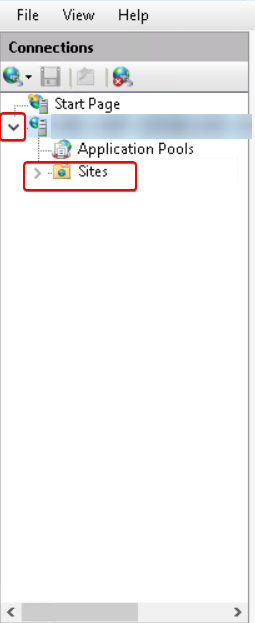
Étape 3: Sur le côté droit, cliquez sur les liaisons pour afficher le paramètre de liaison pour votre site.
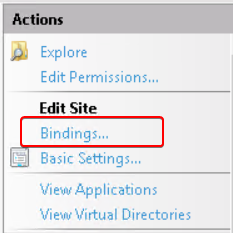
Étape 4: Cliquez sur le bouton Ajouter pour ajouter une nouvelle liaison.
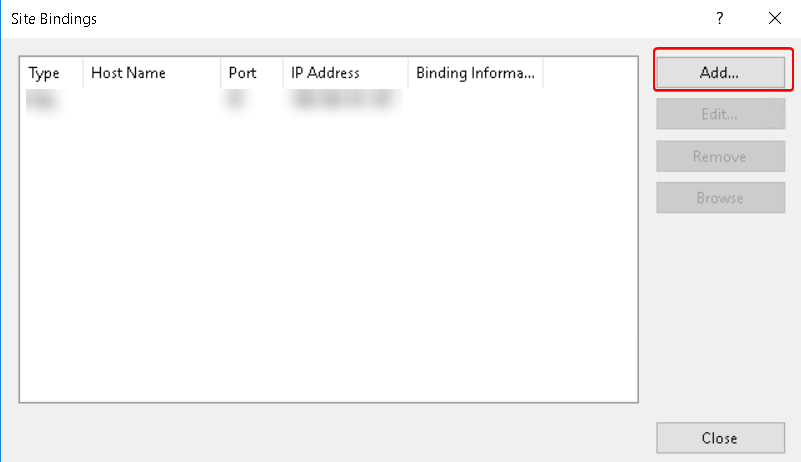
Étape 5: Sélectionnez l'adresse IP de votre site Web, gardez le type de site Web comme http et spécifiez un numéro de port (si IIS est configuré sur un port autre que le port par défaut 80) sur lequel vous souhaitez lier ce nouveau site Web. Gardez le nom d'hôte comme vide, cliquez sur OK, puis fermez.
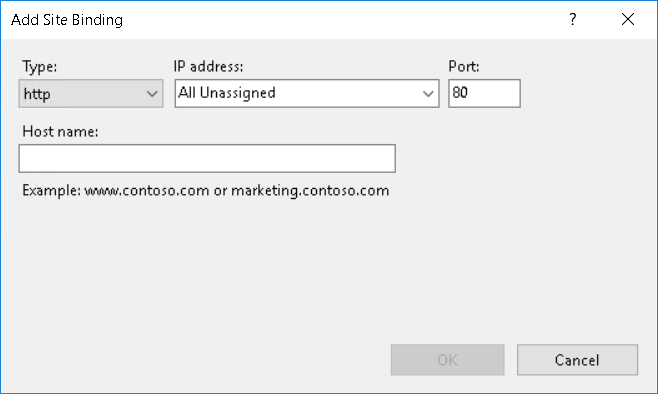
Félicitations, vous avez configuré votre domaine dans IIS. La prochaine étape consiste à installer SMTP sur votre serveur Windows.
Écrit par Hostwinds Team / septembre 21, 2018
